Cuando intenta instalar Actualizaciones en Windows 7, Windows 8 o Windows 10, a veces puede recibir mensajes de error. Estos códigos o mensajes de error simplemente le impiden actualizar o actualizar Windows.
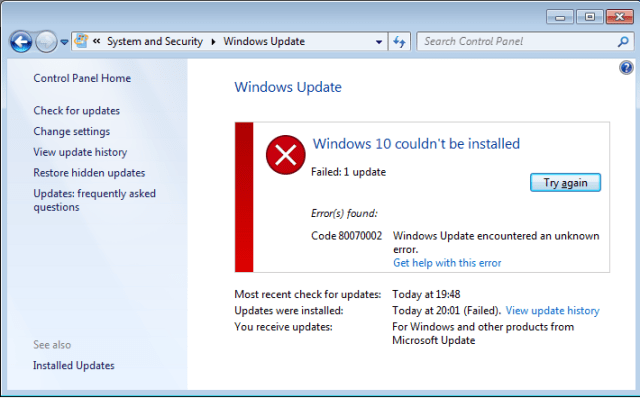
Por suerte para Microsoft, que proporciona la herramienta gratuita incorporada Windows UpdateLas actualizaciones de Windows son componentes esenciales para el mantenimiento y la seguridad de los sistemas operativos de Microsoft. A través de Windows Update, los usuarios reciben mejoras de rendimiento, parches de seguridad y nuevas funciones. Es recomendable que los usuarios mantengan activada esta opción para garantizar la protección contra vulnerabilidades y optimizar el funcionamiento del sistema. Las actualizaciones se descargan e instalan automáticamente, aunque también es posible configurarlas manualmente... TroubleShooter, que ofrece ventanas de diagnóstico y repara el error de actualización. En este post, le diré cómo abrir y utilizar Windows Update TroubleShooter para arreglar problemas de actualización de Windows 10 o Windows 7/8.
1. Descargue Windows Update TroubleShooter
Si no obtiene Windows Update TroubleShooter en ninguna parte de la PC, no se preocupe. Descargue Windows Update TroubleShooter desde el siguiente link. Este no es un archivo ejecutable o exe. Este es un archivo .diagcab (diagnóstico) que tiene un tamaño de KB y no se instala. Cuando haces doble clic en WindowsUpdate.diagcab, abrirá Windows Update TroubleShooter.
una. Descarga para Windows 10
http://aka.ms/diag_wu
B. Descarga para Windows 7 y 8
http://aka.ms/diag_wu
2. Cómo usar Windows Update TroubleShooter
una. Abra este archivo haciendo doble clic en él.
B. Se abrirán las ventanas de TroubleShooter. Haga clic en el botón Siguiente.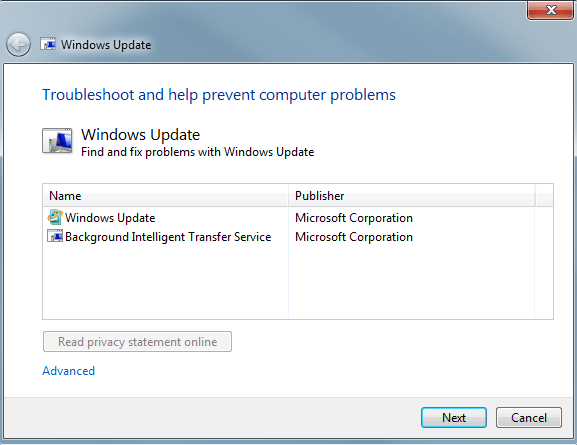
C. Se iniciará el procedimiento de diagnóstico. Espere unos minutos hasta que detecte y solucione problemas.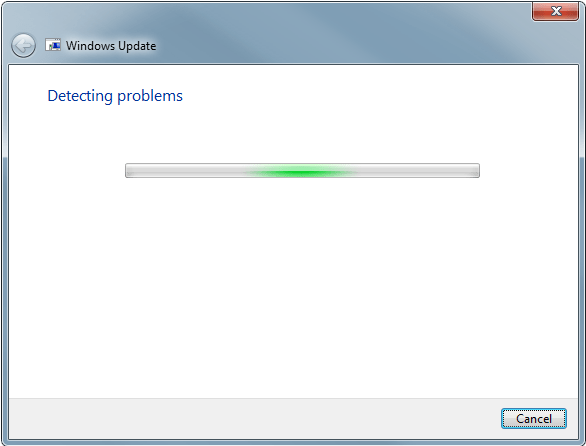
D. Después de finalizar el procedimiento, verá que el problema se solucionó ahora.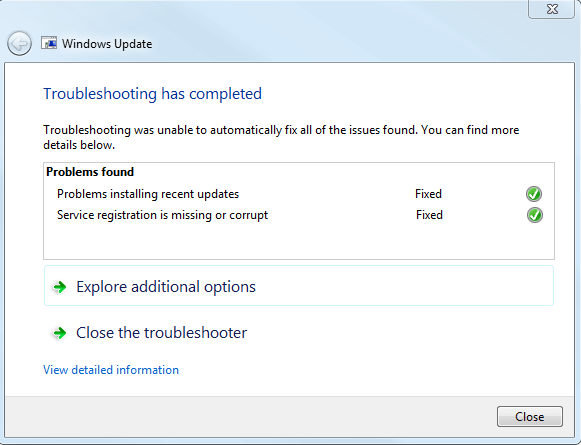
El solucionador de problemas no soluciona el problema
La mayoría de las veces, el solucionador de problemas no soluciona algunos problemas como se muestra en la próxima imagen. Si además tiene este problema, debe utilizar la herramienta de reparación avanzada del sistema para arreglar el problema adicional.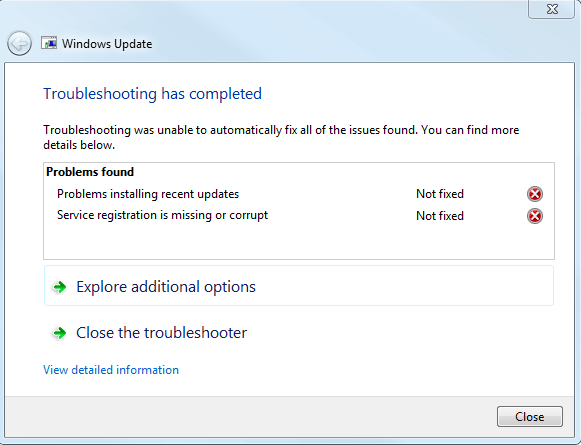
Cómo ayuda la reparación avanzada del sistema
Advanced System Repair cuenta con una gran base de datos de archivos de Windows y aproximadamente hay 25 millones de archivos almacenados en su interior. Advanced System Repair escanea tu PC y encuentra y reemplaza todos los archivos del sistema dañados. Si faltan algunos archivos, como archivos DLLUna Biblioteca de Vínculos Dinámicos (DLL, por sus siglas en inglés) es un archivo que contiene código y datos que pueden ser utilizados por múltiples programas simultáneamente en un sistema operativo. Su principal ventaja es la reutilización de código, lo que optimiza el uso de recursos y reduce el tamaño de las aplicaciones. Las DLL permiten que diferentes programas compartan funcionalidades, como funciones comunes o recursos gráficos, sin necesidad de... More u otros archivos del sistema, además los reinstala con el privilegio correcto.
Resumen
Solucionador de problemas de Windows Update es una gran herramienta para arreglar problemas relacionados con la actualización. Cuando intenta instalar actualizaciones a través de la actualización de Windows, a veces puede recibir algún tipo de códigos de error o mensajes. En esta situación, el solucionador de problemas de actualización puede ayudarlo a corregir esos errores




